作者介绍 莲石东路@乌森 心之所向,无界成长。从底层架构到应用实战,聊聊炼数成金背后的故事; 持续更新数据治理、数据科学、数据可视化、空间计算系列文章; “数据人创作者联盟” 成员 前一段时间赶上双十一低价屯了几台云主机,今天就讲讲云主机的其中一个用法吧! 什么是Jupyter Notebook Jupyter Notebook是个集成了文本、数学公式、代码和可视化的可分享文本,支持运行 40 多种编程语言。它在数据可视化,数据挖掘,机器学习等领域中都有广泛运用。就连最热门的数据竞赛平台 Kaggle 里的资料都是Jupyter 格式。 本地启动Jupyter Notebook 本地安装Jupyter有两种方式: 1)随Anaconda安装 知名的数据科学环境套件Anaconda中默认已经集成了jupyter,所以Anaconda即可。 2)独立安装 如果觉得Anaconda 过于笨重,也可以选择单独安装。(确保你已经安装了python)。 不管采用哪种方式,启动命令都是同样的: 然后在浏览器输入 http://localhost:8888/ 打开窗口。 但是,一旦关掉命令行(tips:其实可以挂后台),或者电脑关机(tips: 除非设置成启动服务),下次使用就得重新开启。 有什么办法使jupyter长期开启呢?一个简单的解决方法是把它挂在服务器上。 服务器启动Jupyter Notebook 按照以下步骤依次操作。 在root目录下生成pem: 设置访问密码: 创建notebook配置文件: 自动生成/root/.jupyter/jupyter_notebook_config.py文件,编辑该文件写入如下配置: 启动jupyer(后台持续运行): 这时候就可以从浏览器访问了,地址:5555,输入前面设置的密码便可以用了。 想了解更多数据知识也欢迎看,7位大厂数据产品写的《大数据实践之路:数据中台+数据分析+产品应用》这本书:
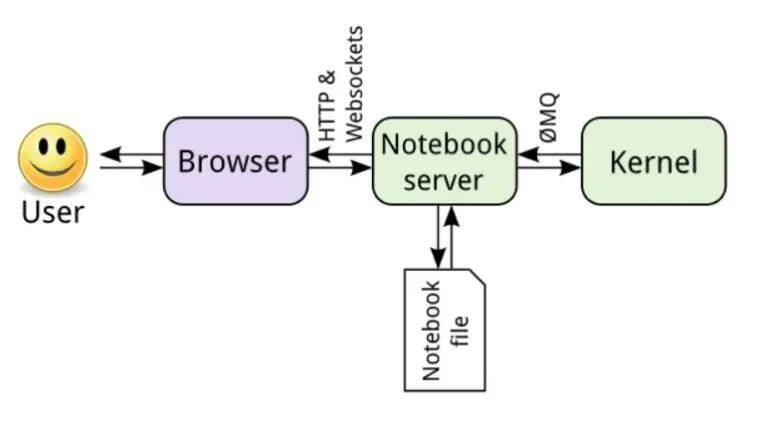

pip3 install -i https://pypi.tuna.tsinghua.edu.cn/simple/ jupyter
jupyter notebok


pip install jupyter
openssl req -x509 -nodes -days 365 -newkey rsa:1024 -keyout mycert.pem -out mycert.pem
jupyter notebook password
jupyter notebook --generate-config
c = get_config()
# 所有matplotlib的图像都通过iline的方式显示
c.IPKernelApp.pylab = 'inline'
# 这一行指向我们刚刚创建的ssl证书
c.NotebookApp.certfile = u'/root/mycert.pem'
# 允许远程访问
c.NotebookApp.ip = '*'
# 给出运行的端口,ipython默认为8888
c.NotebookApp.port = 5555
# 禁止在运行ipython的同时弹出浏览器
c.NotebookApp.open_browser = Falsenohup jupyter notebook --allow-root > jupyter.log 2>&1 &
投稿

微信公众账号
微信扫一扫加关注
评论 返回
顶部

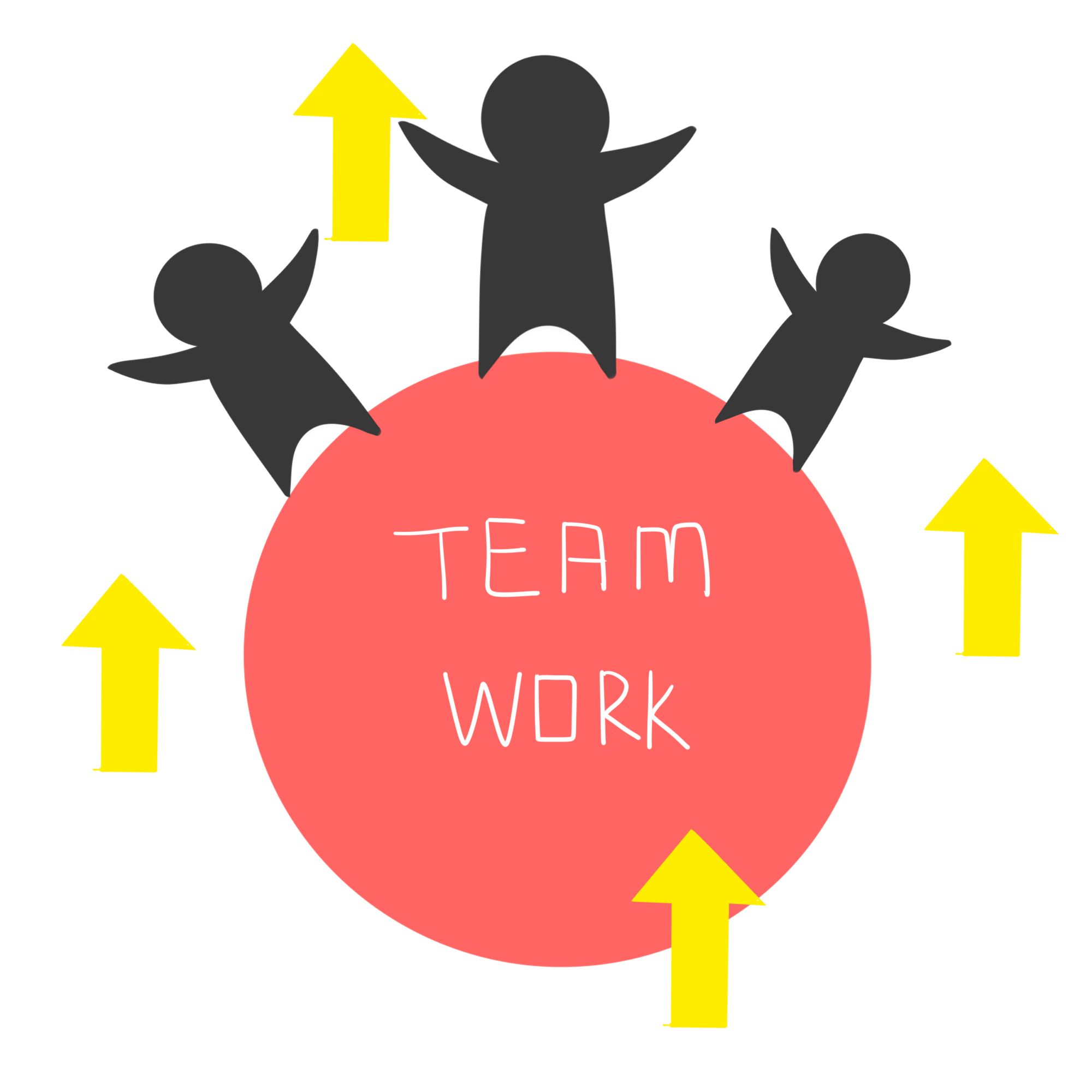

发表评论 取消回复